Оновлено квітень 2024: Припиніть отримувати повідомлення про помилки та сповільніть роботу системи за допомогою нашого інструмента оптимізації. Отримайте зараз на посилання
- Завантажити та встановити інструмент для ремонту тут.
- Нехай сканує ваш комп’ютер.
- Тоді інструмент буде ремонт комп'ютера.
Хоча ви можете вимкнути Flash у браузері, який ви використовуєте, рекомендую повністю видалити комп'ютер, якщо ви хочете, щоб його розблокувати назавжди. В додаток, вимкнення Flash у вашому браузері може бути недостатньо для захисту вашого комп'ютера!
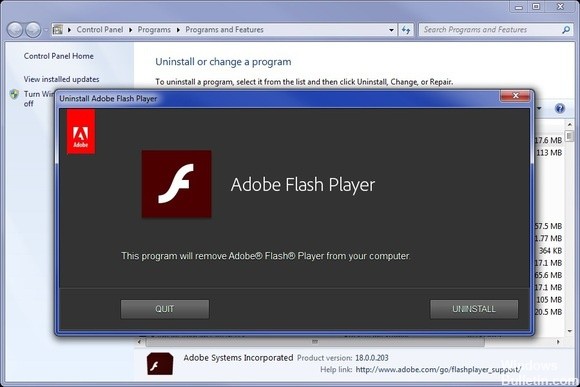
Якщо ви використовуєте декілька браузерів у Windows, можливо, інстальовано більше однієї версії Flash Player. Проте їх легко видалити одночасно.
Використання програми видалення Flash Player
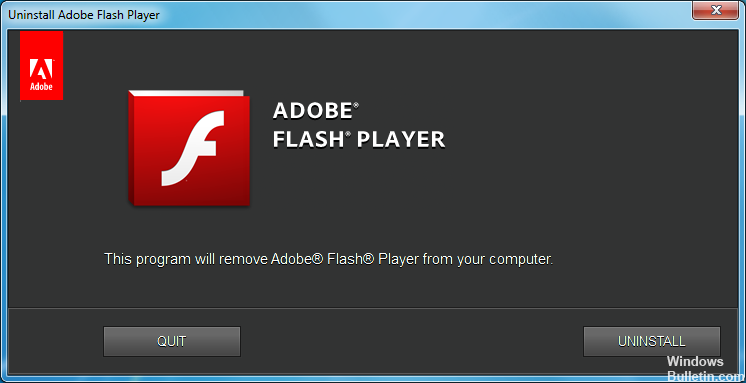
- Натисніть піктограму видалення, яку ви завантажили з веб-переглядача. Це, ймовірно, відбувається автоматично, коли ви робите це в Internet Explorer. Якщо ви використовуєте Chrome, він може відображатися як клік
- Завантажити внизу зліва; у Firefox значок завантаження з’являється у верхньому правому куті або в окремому полі «Завантаження».
- Дотримуйтесь інструкцій, щоб завантажити програму видалення. Якщо з’являється повідомлення “Чи хочете ви дозволити наступній програмі вносити зміни до цього комп’ютера”, натисніть Так.
- Коли деінсталятор відкрито, закрийте всі відкриті програми та натисніть Видалити, щоб видалити Flash Player.
- Перезапустіть комп'ютер.
- Видаліть усі інші файли (крім файлу FlashInstall.log) та папки в наступних каталогах (ви можете просто скопіювати та вставити ці шляхи до панелі пошуку Провідника файлів):
C: Windows 32 Macromed Flash (не видаляти файл FlashInstall.log)
C: Windows SysWOW64 Macromed Flash (якщо використовується система 64-біт; не видаляйте файл FlashInstall.log)
Appdata% Adobe Flash Player
Appdata% Macromedia Flash Player
Оновлення квітня 2024 року:
Тепер за допомогою цього інструменту можна запобігти проблемам з ПК, наприклад, захистити вас від втрати файлів та шкідливого програмного забезпечення. Крім того, це чудовий спосіб оптимізувати комп’ютер для максимальної продуктивності. Програма з легкістю виправляє поширені помилки, які можуть виникати в системах Windows - не потрібно кількох годин усунення несправностей, коли у вас під рукою ідеальне рішення:
- Крок 1: Завантажте інструмент для ремонту та оптимізації ПК (Windows 10, 8, 7, XP, Vista - Microsoft Gold Certified).
- Крок 2: натисніть кнопку "Нач.скан»Щоб знайти проблеми з реєстром Windows, які можуть викликати проблеми з ПК.
- Крок 3: натисніть кнопку "Ремонт всеЩоб виправити всі питання.
Переконайтеся, що файли FlashPlayerCPLApp.cpl, FlashPlayerApp.exe та FlashPlayerInstaller.exe у C: Windows32 (для 32-бітових систем) або C: Windows SysWOW64 (якщо використовується 64-бітна система) видалено.
На цьому етапі Flash-плеєр повинен бути повністю вилучений з комп'ютера. Перезапустіть комп'ютер і виконайте такі дії, щоб перевстановити Flash Player.
Повне видалення Flash через файл Explorer
Перш ніж продовжити, потрібно ввійти до облікового запису адміністратора та вимкнути Flash Player в Internet Explorer і Microsoft Edge Browser, навіть якщо ви його не використовуєте або встановите його як браузер за умовчанням.
Запустіть браузер Edge Browser, перейдіть до розділу «Налаштування», виберіть «Додаткові параметри» та наведіть курсор на «Використовувати Adobe Flash Player» у позиції «Вимкнено».
Потім відкрийте Провідник файлів і перейдіть за адресою C: \ Windows \ servicing \ Packages і знайдіть такі записи–
Adobe-Flash-для Windows-пакету ~ 31bf3856ad364e35 ~ amd64 .... (номер версії Flash Player)
Adobe-Flash-для-Windows-WOW64-пакет ~ 31bf3856ad364e35 ~ amd64 .... (номер версії Flash-плеєра #)
Adobe-Flash-для Windows-onecoreuap-Package ~ 31bf3856ad364e35 ~ amd64… (номер версії Flash Player)
- Зверніть увагу на назви цих програм Adobe Flash.
- Тепер відкрийте Редактор реєстру, відкривши діалогове вікно Виконати та набравши regedit.exe у порожньому полі. Натисніть "Enter".
- Клацніть правою кнопкою миші на трьох кнопках, що мають 3 назви над однією за одною, і виберіть «Дозволи».
- Увімкніть повний контроль над обліковим записом адміністратора, натиснувши “Дозволити”.
Ви будете здивовані тим, наскільки добре веб-сайт зараз працює без Flash Player, так що ви навіть не можете повірити, що Flash зник з вашої системи.
https://www.dell.com/support/article/us/en/04/sln288999/how-to-uninstall-and-reinstall-the-adobe-flash-player-in-windows?lang=en
Порада експерта: Цей інструмент відновлення сканує репозиторії та замінює пошкоджені чи відсутні файли, якщо жоден із цих методів не спрацював. Він добре працює в більшості випадків, коли проблема пов’язана з пошкодженням системи. Цей інструмент також оптимізує вашу систему для максимальної продуктивності. Його можна завантажити за Натиснувши тут

CCNA, веб-розробник, засіб виправлення неполадок ПК
Я комп'ютерний ентузіаст і практикуючий ІТ-фахівець. У мене багаторічний досвід роботи у комп'ютерному програмуванні, усуненні несправностей апаратного забезпечення та ремонту. Я спеціалізуюся на веб-розробці та проектуванні баз даних. У мене також є сертифікація CCNA для проектування мережі та усунення несправностей.

